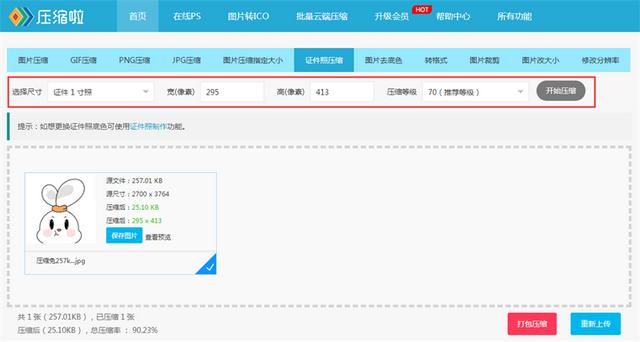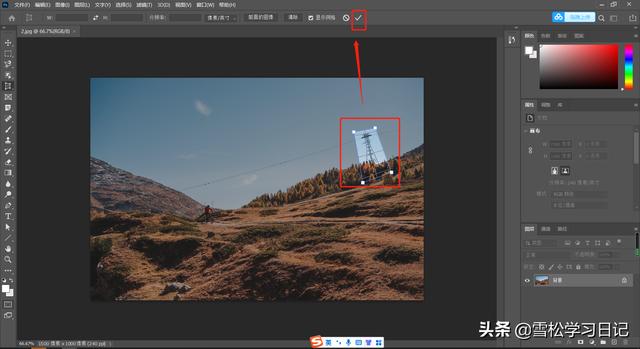win10系统怎么改变文件储存位置(win10系统错误内存转储文件如何删除)
有些win10系统用户会碰到系统空间不足的情况,所以用户就想将系统中没有用的文件删除掉,其中“系统错误内存转储文件”,我们可以将其删除,并且禁止再次生成,今天就和大家分享win10系统错误内存转储文件删除方法。
1、在系统盘C盘上点击右键,选择“属性”,如图所示:

2、点击“磁盘清理”按钮,运行磁盘清理工具开始扫描C盘,如图所示:

3、显示“C盘的磁盘清理”扫描结果,在“要删除的文件”列表中我们看到“系统错误内存转储文件”,注意到它的大小了吗?足足500多M,如图所示:
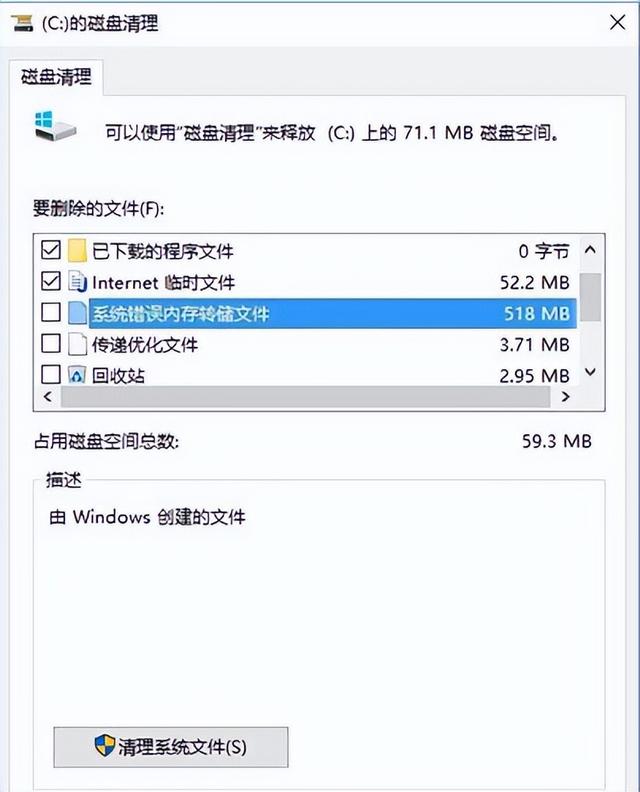
4、那么你现在就可以勾选它,删除了它,但是以后系统遇到问题时还会生成这个“系统错误内存转储文件”。
,免责声明:本文仅代表文章作者的个人观点,与本站无关。其原创性、真实性以及文中陈述文字和内容未经本站证实,对本文以及其中全部或者部分内容文字的真实性、完整性和原创性本站不作任何保证或承诺,请读者仅作参考,并自行核实相关内容。文章投诉邮箱:anhduc.ph@yahoo.com